Definiendo el Store de SQL
Instalación de Skype for Business Server 2015 (Parte 1)
Instalación de Skype for Business Server 2015 (Parte 2)
Certificados Digitales para Skype Business Server
Habilitar un usuario en Skype for Business
Continuando el asistente de instalación, debemos definir el FQDN del servidor de nuestra instancia de SQL (Por ser una instalación Enterprise).
El instalador de Skype for Business crea una serie de nuevas bases de datos sobre una instancia default.
Especificar la carpeta compartida del paso 2 (parte 1)
Especificar el URL que se utilizará para el acceso externo. (Puedes modificar aquí el URL interno que se utiliza por default)
Especificar el FQDN del servidor Office Web Apps 2013 (este es otro servidor) y asociarlo al pool de Skype for Bussines.
NOTA: El servidor OWA 2013 es opcional pero te da características avanzadas sobre compartir las presentaciones, múltiple edición de documentos. También hay mucho debate de si instalarlo en un servidor dedicado. Yo no recomiendo instalarlo en el mismo servidor de Skype, porque requiere IIS y aunque es un pool de aplicaciones web diferente por rendimiento puede afectar nuestro Skype for Business.
Finalizamos ese asistente. Ahora iniciamos nuevamente el Topology Builder
Clic derecho y editar sobre Skype for Business. Especificamos el URL de administración y asociamos el CMS con nuestro pool de Skype.
Publicamos la topología.
Cada vez que agregemos un nuevo servidor a nuestro pool, cambiemos URL's o servicios debemos publicar la topología.
Instalando componentes al servidor Front End
Ahora que esta publicada la topología, instalaremos ciertos componentes. Primero asegurarnos que nuestro server esta actualizado.
Con el asistente de instalación (setup.exe) seleccionamos Install or Update Skype for Business Server
Clic en Install Local configuration store
Siguiente
Ahora clic en Setup or Remove Skype components
Y ahora solo nos falta la sección de certificados digitales.
Instalación de Skype for Business Server 2015 (Parte 4)
Ticker
6/recent/ticker-posts
Instalación de Skype for Business Server 2015 (Parte 3)
Phossil
martes, diciembre 22, 2015
Entradas Populares
Traducir
Vistas de página en total
Created By | Distributed By Blogger









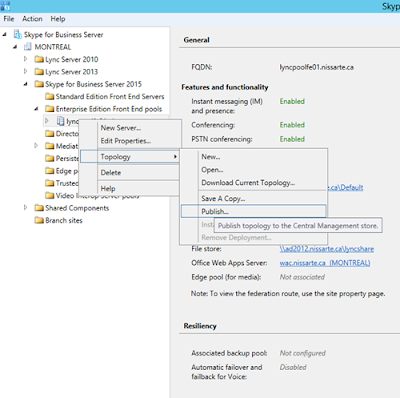






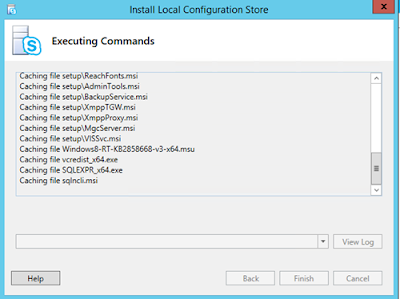







0 Comentarios